国外硬体玩家自行改装 RTX™️ 3070 显卡
俄罗斯硬体玩家 VIK-on,最近在 YouTube 频道上分享他改装 RTX 3070 8GB 升级到 16GB 的影片。一开始他先把背板拆掉,这只需要使用螺丝起子:

接着取出里面的 PCB 主机板:

改装原理很简单,就是把 2GB 容量的 GDDR6,替换掉 GTX 3070 原本的 1GB DDR6,而下面 8 块是他準备替换上主机板的记忆体模块:

为了取下主机板上的记忆体,他使用热风枪吹每个模块:

等待一段时间软化之后,就可以轻鬆拆下,其他 7 块也一样:

接着就换上新的 2GB GDDR6 记忆体模块:

随后他也有进行一些焊接处理,详细可以观看文末的影片(不过是俄语):
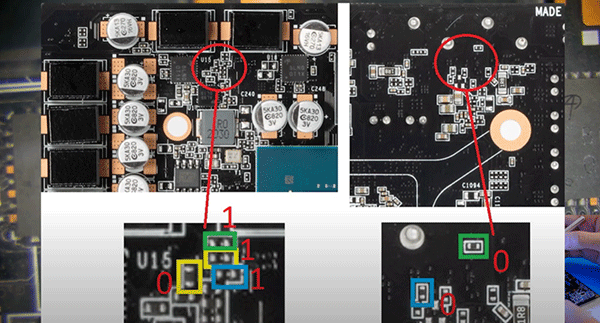
一切都非常顺利,开机之后也确实有抓到 16GB GDDR6,这也代表说 GTX 3070 的 GA104 内核是支援 16GB 配置:
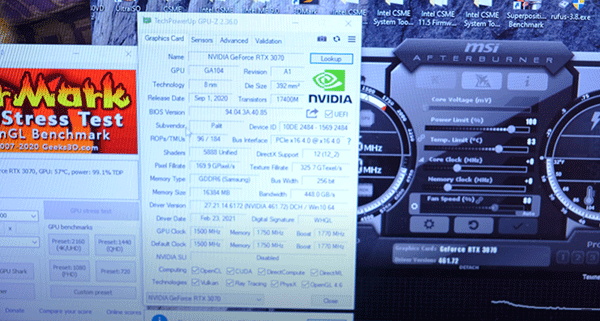
不过还是有遇到驱动程式限制问题,在 3D 画面的应用程式中都很不稳定,3DMARK 的 Time Spy 跑分分数还比原本 RTX 3070 8GB 低,变成只有 8356。最后他透过使用 EVGA 的 Precision X 软体,限制显示卡以正常时脉运行,进而解决这问题
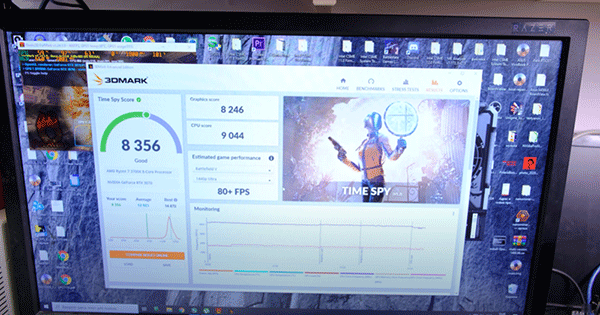
随后测试分数也提升到 12925 分:
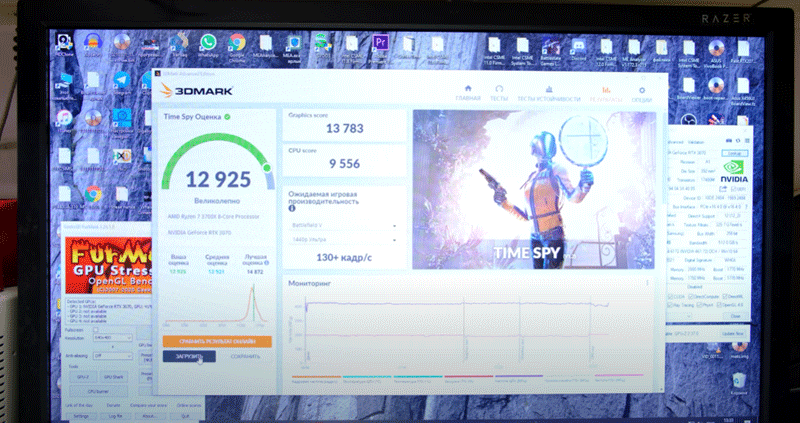
SUPERPOSITION BENCHMARK 8K 测试分数为 4914:
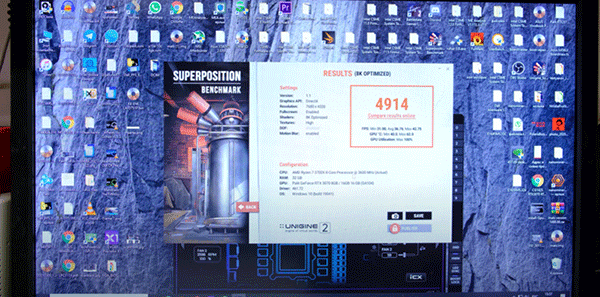
虽然改装过程看起来没有太困难,但还是不建议玩家自行修改,毕竟这不仅会破坏保固,还有可能失败,更重要是现在 RTX 3070 超级难买,改坏了你可能就没办法再买到,等 RTX 3070 Ti 比较实在。




